今まではiTunesに取り込んだ曲をiPod nanoに移し、YAMAHA TSX-112のDockコネクタに差し込んで音楽を聞いていました。先日の投稿の通り、Google Play Musicを申し込んでしまった為、TSX-112とiPod nanoの組み合わせではGoogle Play Musicの恩恵には預かれないという事態になっています。

YAMAHA TSX-112
写真のiPhoneはもう無いので、TSX-112を簡単に有効活用するなら、3.5mmプラグのケーブルを買ってきて、PCとかiPod/スマートフォンを直結する方法なのですが、なんかもうちょっと面白い使い方はないかなと本体を見ながら考えていたところ、ある方法を思いついてしまいました。
その方法とは!
「Bluetooth等のワイヤレスレシーバをAUX端子につないで使う!」
という方法です。まあ普通ですね。(笑)
ただ、妻や子供も使うと思うので可能な限り簡単な方法でないと。全てApple製品で固まっていればユーザーに優しいAirPlay一択なのですが、そうすることも出来ないので知恵を絞らないと。
Bluetoothだとペアリングの問題があるし…と悩んでいたところ、あるものが引っかかりました。
GoogleのChromecast Audioです。
色々調べてみるとAirPlay並みに簡単そうです。デバイス(Win/Mac/iPhone/iPad)を問いません。良さそうじゃないですか!!ってことで、早速購入!

テレビに繋ぐ方とaudio版の値段差が殆どないのがイラッとしましたが、気にせず入手です。

真ん中の黒いのが本体。レコードを摸してるのかな?なぜケーブルが黄色なのかは不明。

本体の下にはUSBのACアダプタが。早速セットアップです。
私はAndroid端末に専用のGoogle Homeアプリを入れて設定を行いました。Chromecast Audioの電源を入れて、アプリの指示に従ってポチポチ設定するだけ。途中、WiFiの切り替えとかがありセキュリティソフトの警告が出ましたが、ほぼ自動で行われ難しいと思う部分は特に有りませんでした。
そして、設定が終わったChromecast AudioをTSX-112に接続です。

本来なら、[AC] – [USB ACアダプタ] – [Chromecast Audio] – [3.5mmオーディオケーブル] – [TSX-112] – [AC]と接続するのでしょうが、Chromecast Audioの為にUSB ACアダプタを使う(コンセントを無駄に一つ消費する)のはもったいないと思っていたので、試しに機器前面についているUSB端子をChromecast Audio用の電源として使ってみようかと。
接続してTSX-112のスイッチをON!そして、Android端末から無事Chromecast Audioが確認できました。そして、音楽をキャストしてみたところ、何事もなく無事再生されました。iPadのGoogle Play Musicアプリ、MacのGoogle Chromeブラウザからも無事動作することを確認。
とりあえずTSX-112のUSB端子からの給電でも、Chromecast Audioは無事動いている様ですので、この接続方法でしばらく様子を見たいなと思います。これで2012年に買ったTSX-112がいまどきの無線対応アクティブスピーカー並みになりました。
あ、USBケーブルとAudioケーブルのコネクタ部の飛び出しが邪魔なので、L字のケーブルに変更して、もう少しすっきりさせる予定です。(オーディオ分解して内臓とかは今ののところしませんよ)

コメント